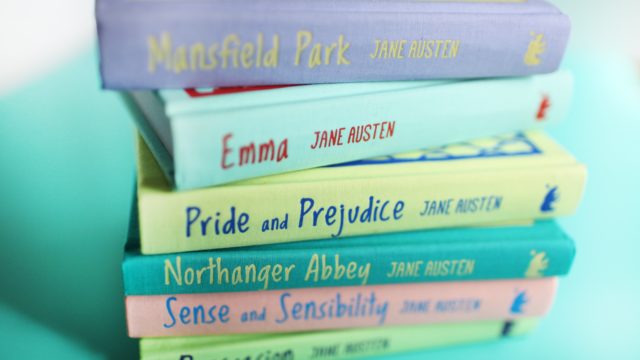まあです。
初めてHappy hacking keyboard Lite2 for Macを購入して、使えるようにするまでに、一苦労してしまったので、まとめてみました。
※この記事は、Happy hacking keyboardで書いています。
キーボードは仕事でもブログでも使う一番使うツールでこだわりを持って使っているものです。
デスクトップでもノートでもキーボードを共通化できるものなので、生産性を上げるために非常に有効なものとなるのでこだわりを持った方がよいです。
一番好きなキーボードはなにかと聞かれれば、Thinkpadのポインティングデバイス付きのキーボードでした。ポインティングデバイスがとっても便利で、ホームポジションを保ったまま使えるのが気に入ってました。数年前に壊れてからは、仕事ではSanwaのコンパクトなキーボードを使っています。
最近は、仕事ではWindows、自宅ではMACと使い分けいて、両方で共通に使えるキーボードをさがしてました。
HHKB(Happy Hacking KeyBoard)とは
PFU社が発売していて、『Happy Hacking KeyBoard』シリーズが20週年を迎えた歴史ある国産のキーボードです。
会社でもたまに、キーボードに文字の刻印がないものを見かけたら、大概の場合、HHKBシリーズのキーボードとみて間違いないでしょう。
無印刻印のキーボードは、承認欲求高めのエンジニアの人だと思われます。だって文字の刻印があってもなんのデメリットもないですからね。
しかも英語キーボードです。(勝手な想像)
自分が選択したのは、日本語キーボードですが、「ひらがな」の刻印がないものです。
理由は2つあります。
- 見た目がシンプルの方がよかった
- 英語キーボードで統一するのが難しい
ひらがな入力しないので、「ひらがな」表記は全く必要がないため、シンプルかつ格好良いのがよかった。
仕事でもPCを使うし、英語キーボードに統一するのが難しいため、生産性重視で日本語キーボードで統一しました。
普通の人から見ると、無刻印を選んでる方と大差ないかもしれませんね。
HHKB Lite2 for MACを使える状態にするまでの注意点

ドライバのインストール時の注意点
メーカーサイトのDownloadトップページには、ドライバが置いてなく、キーマップ変更ツールが置いてある。これにドライバが同梱されているものと勘違いしてしまい、インストールするも動作しないところに自分で罠を作ってしまいました。
結果的には、ドライバ本体をインストールすれば解決なのですが、キーマップ変更ツールが認識しないため、色々と買い物をしてしまいました。失敗の数々は次項を見てください。
Windowsであれば、だいたいのUSBキーボードはプラグアンドプレイで、USBポートに接続すれば、勝手にドライバがインストールされて使用できるようになるものが大半です。
ドライバをインストールしなくても、MACでも文字入力はできます。ですが、⌘キーや、Optionキーとかが使用できず、使えるか、使えないかで言えば、「使えない」状態にしかなりません。
商品のトップページからだとたどり着きにくいところにあるので、「HHKB ドライバ」検索したほうが早いです。
Mac用ドライバURL
ダウンロードしてダブルクリックすると、画面が起動します。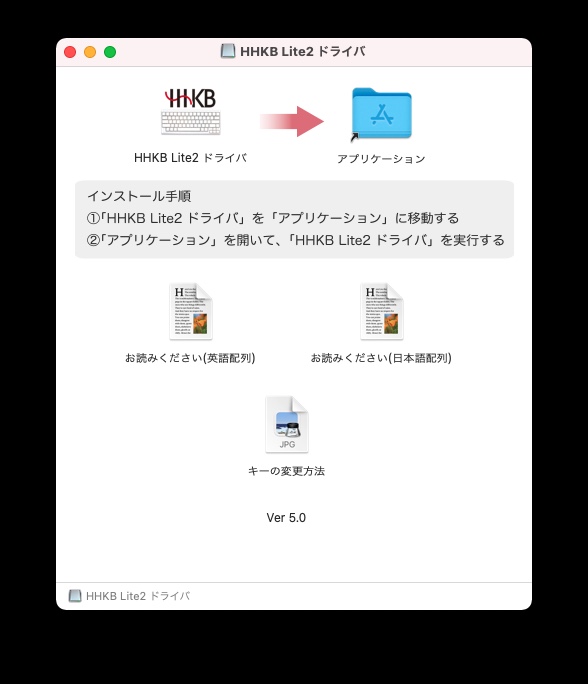
ドライバのアイコンをアプリケーションフォルダにドラッグ&ドロップすればインストール完了です。
HHKBキーマップ変更ツールの注意点
HHKBキーマップ変更ツールは、直接接続しないとキーボードを認識しません。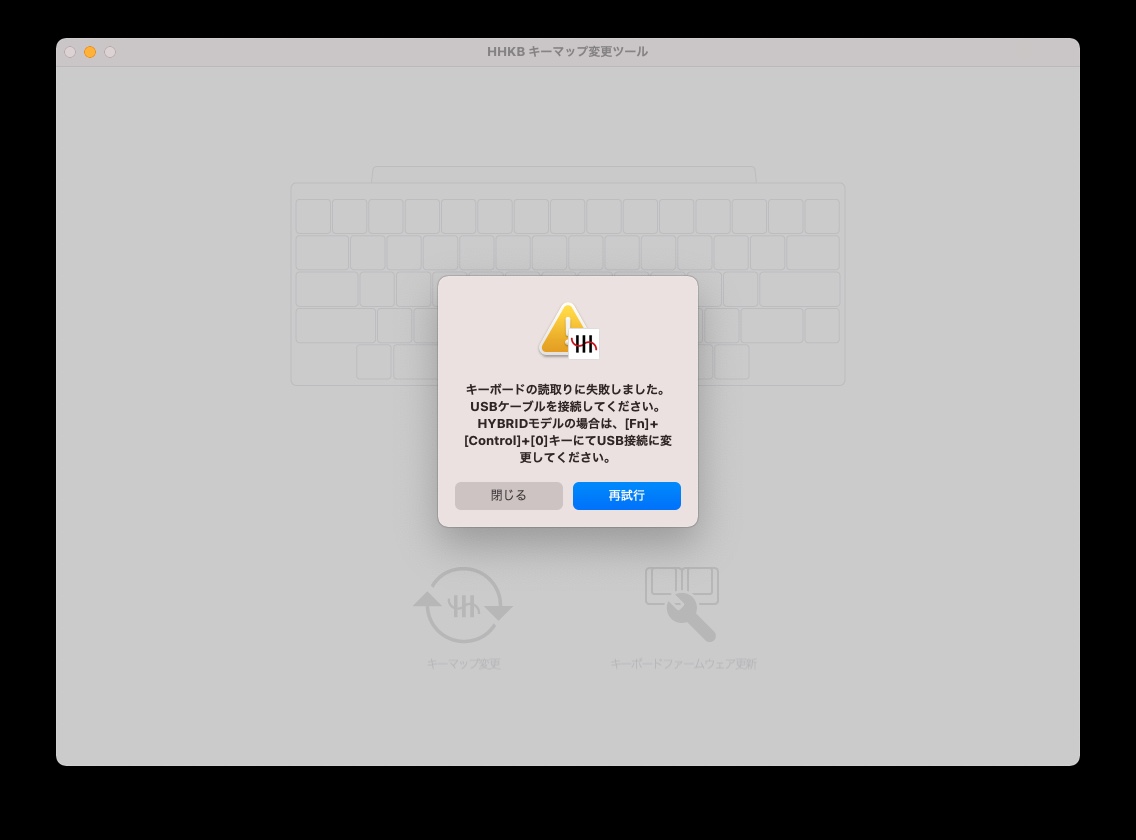
今回、以下の3つを試したのですが上手く行かず、Macbook Pro+HHKB Lite2 for Macの組み合わせでキーマップの変更を行う設定は諦めました。
HDMI出力USBハブ
外部モニタに出力するために買ったハブに接続したが、キーマップ変更ツールで認識しなかった。(失敗)
調べてみると、直接接続するか、電源付きのハブが必要と書かれてたのを見落としてました
USB TyepAーtypeC変換ケーブル
直接接続するのであれば認識するのかと思ったが、変換ケーブルをつないでいると認識しなかった。(失敗)
電源付きのUSBハブ
電源も付いているし、USB3.0とTypeCであればいけるかと思いましたが、結局、認識しなかった。(失敗)
ということで、一通り考えられる手をやってみたが、認識できなかったので、諦めます。。
3つ目の電源付きUSBハブですが、今の環境だと使いみちがまったくない代物になってしまいました。
外部モニタに接続するには、バスパワー型のUSBハブを使用しないといけないし、Macの電源でもうひとつポートを使うので不要です。
バスパワーで動作させるときの注意点
HHKBのキーボードのUSBを使うときは、USBケーブルから給電を受けているので、電源なしのハブだとパワー不足で動作しないことがあります。接続するとしても外付けテンキーか、マウスくらいでしょうか。
HHKBの良いところ3つ【メリット】

上:SanwaSupply USBスリムキーボード 下:PFU HHKB Lite2 for Mac
キータッチのストロークが絶妙
キーボードの高さありますが、沈み込みの力加減と底づきでの検知とことなりちょうどよくタッチしたところが絶妙です。
このタッチ感は、なんとなく打ち続けてたくなるような不思議な気持ちです。
コンパクトサイズにも関わらずキーピッチはフルサイズ
キーの大きさはフルキーボードとほぼ同じなので、手や指が大きめの人でも問題なく使用できます。
本体はコンパクトサイズでA4の半分くらいの大きさであるため、省スペースでの利用ができるようになっています。
日本語キーボードのため、リターンキーも大きめになっていて、迷わずタッチできるはず。
コンパクト設計は、メリットが大きく手を動かす範囲が最小で済みます。テンキーもないので、マウスまでの距離も最小となりますし、モニタの真ん中正面にホームポジションを持ってきやすいようになっています。
ひらがな表記がなく、シンプルで格好良い
日本語キーボードなのに、ひらがなの表記がないって、結構、画期的だと思います。数年前のデータですが、かな入力シている人は5%程度にとどまっているとのことです。効率を考えるとかな入力の方がキータッチ回数は半分くらいで済みますが、習得に時間がかかるのが一番ネックなポイントでしょうか。
ローマ字入力している自分としては、一文字たりともどこになんの文字があるのか答えられません。アルファベットであれば、ブラインドタッチしているので、記号を含めて、ほぼ覚えているはずです。
for MacとあるくらいMac仕様になっている
Mac仕様のキーボードなので、Windowsキーは無い代わりに、⌘キーとOptionキーがあります。キーポジションがMacbook Proとおなじなので、戸惑うこともありません。本体のキーボードを使わないので寿命も伸びてバンザイとなります。
クラムシェルモード(Macbookを閉じた状態)でも使えるようになります。
HHKBのよくないところ【デメリット】

左:PFU HHKB Lite2 for Mac 右:SanwaSupply USBスリムキーボード
慣れないとFnキーなどを使うときに迷う
日本語入力時のかな漢字変換なので、ファンクションキー(F1とか)を使う機会があるのですが、物理ファンクションキーがあれば、位置関係で押せますが、このキーボードの場合は、Fnとの同時押しの必要があるため、慣れてくるまでは、タッチしたいファンクションキーによって、左Fnか右Fnかを迷うところになります。一番を多く使うのが F9→F8とかなのでなれるまでは位置を確認してしまいます。
対策をしていないと疲れる
キーボード自体に厚みがあります。キーボードのタッチする最大の高さでは、台上から3cmくらいあります。机に手を置いてキータッチすると若干浮かせるか、手首を反対に反らす必要がでてきます。アームレストの使用をおすすめします。普段ぺったんこのキーボードをつかっていることもあり、アームレストがないと結構疲れてきます。
キータッチ音がうるさい
これが好きだと言うひとも大勢いると思っています。自分も使っている分には気に留めるものでもないのですが、なにせ今は在宅やZOOMなどのテレビ会議が増えている時代です。マイクで音を拾いまくってしまいます。
会議をしながらキーボードを打つのはメモだったり、議事録だったりとかなり必然的なことなので、キータッチ音が大きいと会議の相手に不快感を与えやすいです。実際にこれが理由で仕事用のWindowsPCでの利用を諦めました。
Happy Hacking KeyBoard Lite2 for Macを使用した結論
アームレストがあっても多少疲労感はありますが、学生の頃から含めて30年近くキーボードを触った自分が、ずっと使ってみたいと思わせる一品でした。
特にMac miniやMacBookをお使いの人はおすすめできるキーボードでした。
本当は仕事でも使いたいところ山々なのですが、テレビ会議がなくなったたら使用してみたいところですが、機会はなさそうです。
新たな問題の発生
さて、ここで新たな問題が発生してきました。
Happy Hacking KeyBoardには、上位機種があるんです。しかも静音仕様のものが・・・
HHKB Professional HYBRID Type-S
すっごい気になるんですけど。Pro仕様は静電容量無接点のようなので、更にキータッチの感触が違うみたいです。
しかもLite2と比べると価格4倍以上、耐久性も一生モノとのこと。興味はつきません。
いずれレビューできる日を楽しみにとっておきます。
HKB Professional HYBRID Type-Sを買ってみたのでレビューしました。
【レビュー】HHKB Hybrid Type-Sを買ったらデメリットだらけ!だが手はハッピーになった。買ってはいけない人の特徴5つ
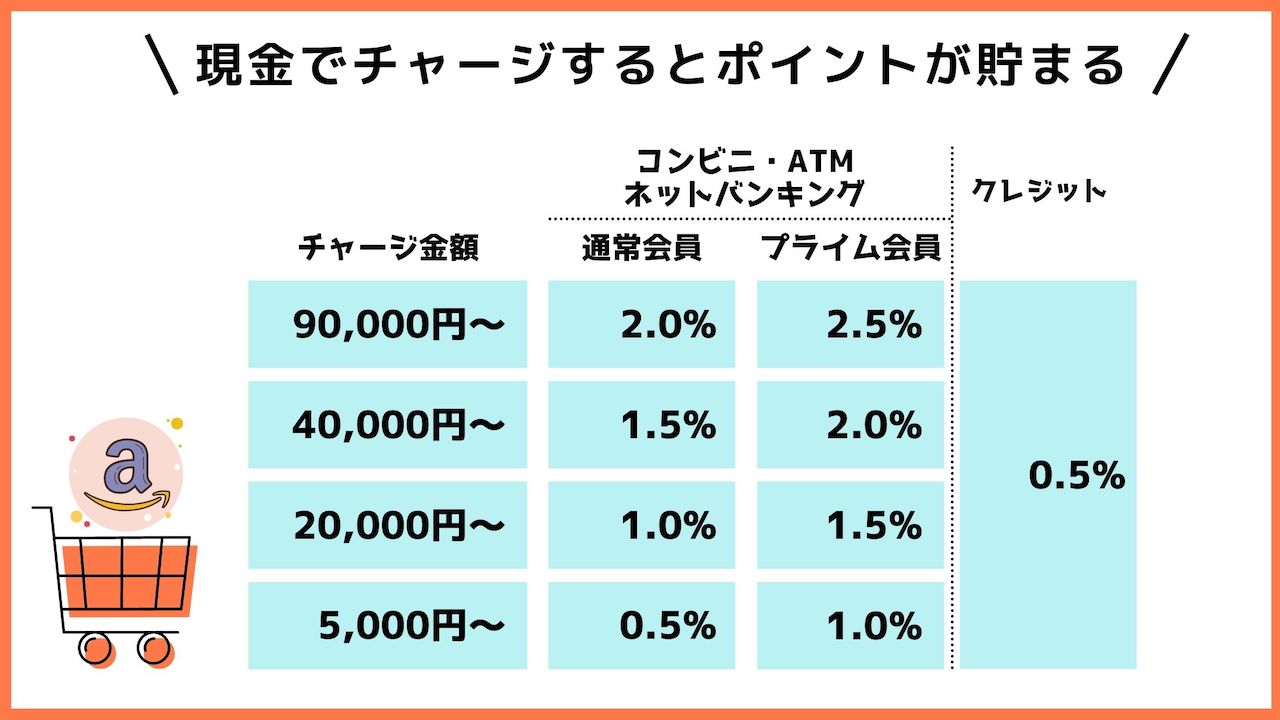
Amazonでお買い物する前に、現金でチャージすると金額に応じてポイントが貯まります!
チャージ方法は、コンビニ・ATM・ネットバンキングで行うとポイント率が高めです。
クレジットカードでチャージする場合は、キャンペーンサイトを参照してください。
チャージ金額の有効期限は10年あるので、Amazonを普段使いしているならチャージして買い物するのがお得です。
90,000円チャージすれば、2,250ポイント貯まります。